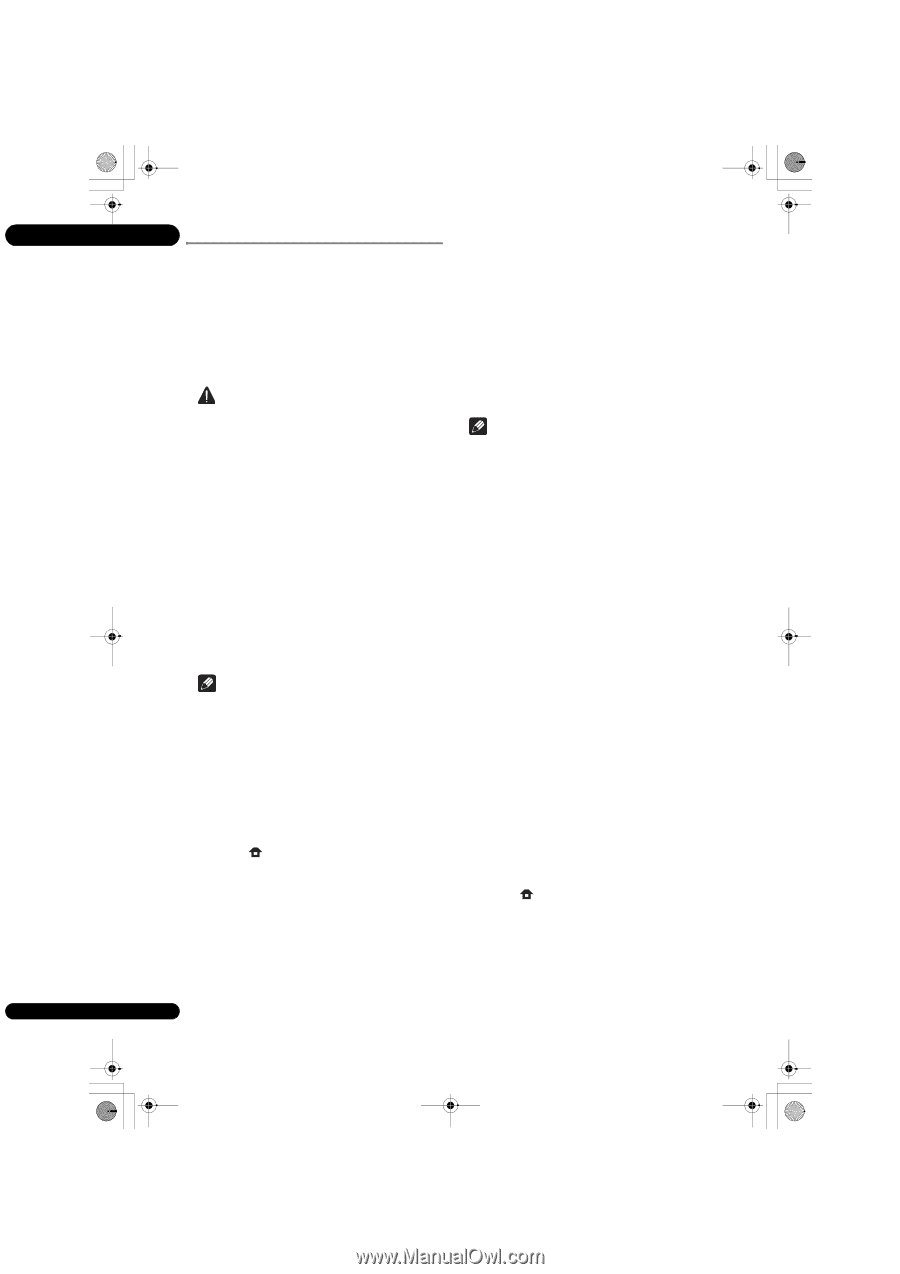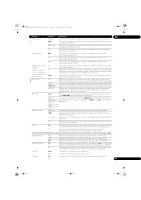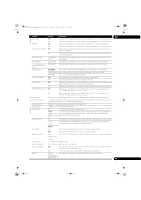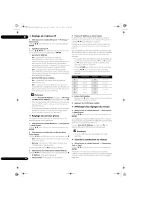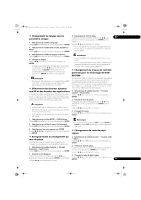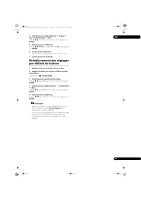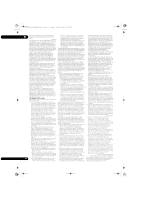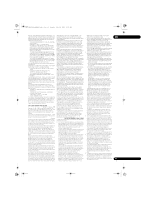Pioneer BDP-140 Owner's Manual - Page 108
Mise à jour du logiciel
 |
View all Pioneer BDP-140 manuals
Add to My Manuals
Save this manual to your list of manuals |
Page 108 highlights
BDP-140_VXCN5_IBD_FR.book Page 46 Tuesday, July 19, 2011 11:07 AM 07 Mise à jour du logiciel 5 Sélectionnez et validez Start. Appuyez sur ENTER. Le logiciel du lecteur peut être mis à jour d'une des façons suivantes. • En se connectant à Internet. • En utilisant un disque. 6 Le téléchargement du logiciel commence. L'état du téléchargement est indiqué à l'écran. • Le téléchargement du logiciel peut durer un certain temps si la connexion Internet n'est pas optimale. • En utilisant une clé USB. Vous trouverez plus d'informations au sujet de ce lecteur sur le site Pioneer. Consultez ce site à page 7 pour toute information sur la mise à jour et les services relatifs à 7 La mise à jour commence. • La mise à jour du logiciel prend un certain temps. 8 La mise à jour est terminée. votre lecteur de disque Blu-ray. Mise à jour par une clé USB/un Attention disque • Ne débranchez pas le cordon d'alimentation et ne retirez pas la clé USB ou le disque pendant la mise à jour du logiciel. Sinon, la mise à jour sera interrompue et un problème peut se produire au niveau du lecteur. • La mise à jour consiste en deux processus, d'abord le téléchargement puis la mise à jour proprement dite. Ces deux processus prennent un certain temps. • Toutes les autres opérations sont désactivées pendant la mise à jour. En outre, la mise à jour ne peut pas être annulée. • Si l'afficheur de la face avant est éteint, allumez-le avec FL DIMMER. Si l'afficheur de la face avant est éteint lorsque vous faites la mise à jour, ne débranchez le cordon d'alimentation qu'après l'extinction de l'appareil. Mise à jour par la connexion à Remarque • Lorsqu'un nouveau fichier de mise à jour est mis sur le site Pioneer, téléchargez-le sur une clé USB ou un disque par votre ordinateur. Lisez attentivement les instructions sur le téléchargement des fichiers de mise à jour présentes sur le site Pioneer. • Sauvegardez le fichier de mise à jour dans le dossier principal de la clé USB ou du dossier. Ne le mettez pas dans un autre dossier. • Ne mettez pas que le fichier de mise à jour sur la clé USB ou le disque. • Pour faire la mise à jour avec un disque, utilisez un CD-R ou CD-RW. • Le lecteur prend en charge les clés USB formatées en FAT32/16. Lorsque vous formatez une clé USB sur votre ordinateur, faites les réglages suivants. Internet Remarque • Le téléchargement peut aussi être très long si la connexion Internet n'est pas optimale. • Les points 1 à 5 sont effectués par l'utilisateur (c'est le téléchargement du logiciel par Internet). • Les points 6 à 8 sont effectués (automatiquement) par le lecteur (c'est la mise à jour du logiciel proprement dite). 1 Connectez-vous à Internet. 2 Lorsque la lecture est arrêtée, affichez la page Home Menu. Appuyez sur HOME MENU. 3 Sélectionnez et validez Initial Setup. Utilisez / pour effectuer un choix, puis appuyez sur ENTER. - Format de fichier : FAT32 - Taille de l'unité d'allocation : Taille d'allocation par défaut • Ne sauvegardez que le fichier de mise à jour le plus récent sur la clé USB ou le disque. • N'utilisez pas un câble d'extension USB pour raccorder la clé USB au lecteur. Le câble d'extension USB peut empêcher le lecteur de fonctionner correctement. • Les points 1 à 5 doivent être effectués par l'utilisateur. • Les points 6 à 7 sont effectués (automatiquement) par le lecteur (c'est la mise à jour du logiciel proprement dite). 1 Insérez la clé USB ou le disque sur lequel le fichier de mise à jour doit être sauvegardé. 2 Lorsque la lecture est arrêtée, affichez la page Home Menu. Appuyez sur HOME MENU. 4 Sélectionnez et validez Options Update Network Start. Utilisez / pour effectuer un choix, puis appuyez sur ENTER. 3 Sélectionnez et validez Initial Setup. Utilisez / pour effectuer un choix, puis appuyez sur ENTER. 46 Fr